Win11网络和共享中心在哪里_Win11网络和共享中心在哪里找到
来源:game773整合
作者:
时间:2024-03-11 11:52
小编:773游戏
Win10电脑可以很简单的打开网络和共享中心,但是有些用户升级Win11后,不知道网络和共享中心在哪里打开,这篇文章是电脑给大家带来的Win11网络和共享中心打开方法。

Win11网络和共享中心在哪里:
1、首先,点击任务栏上的开始菜单;

2、然后,在打开的菜单项中,找到并点击所有应用下的设置;
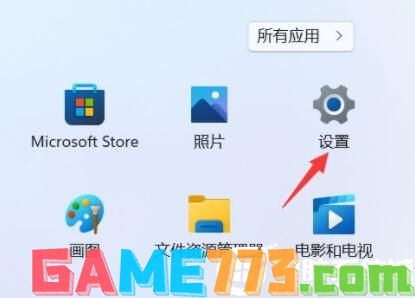
3、设置窗口,左侧边栏,找到并点击网络和 Internet设置进入;
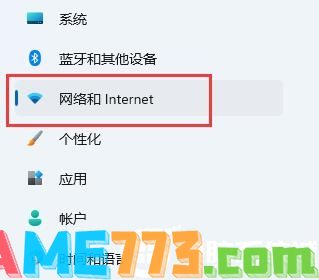
4、右侧,点击拨号(设置拨号 Internet 连接);
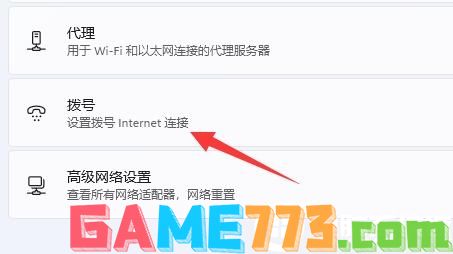
5、进入后,在相关设置下,就可以打开网络和共享中心了;

其实Win11,将很多功能选项都改到了系统设置里。
上文是Win11网络和共享中心在哪里的全部内容了,文章的版权归原作者所有,如有侵犯您的权利,请及时联系本站删除,更多网络和共享中心在哪相关资讯,请关注收藏773游戏网。
下一篇:最后一页














